چگونه از ویدئوی یوتیوب گیف بسازیم؟

در این مقاله با روش ساخت گیف از ویدئوی یوتیوب از طریق سایت gifs.com و Giphy آشنا خواهید شد.
آنچه باید بدانید
- ویدئوی مد نظر خود را پیدا کنید، عبارت gif را در لینک ویدئو پیش از عبارت youtube تایپ کنید. روی کلید Enter بزنید. زمان شروع و پایان را انتخاب کنید. سپس گیف را ایجاد کنید.
- لینک ویدئو را در Giphy’s GIF Maker وارد کنید. مدت زمان آن را تعیین کنید. تغییرات مورد نظر را اعمال کنید. گیف را در GIPHY بارگذاری کنید.
سادهترین روش ایجاد گیف از یک ویدئو
روشهای متعددی برای ساخت گیف از ویدئوهای یوتیوب وجود دارد. اما سادهترین روش انجام این کار به قدری ساده است که شاید برای شما شکبرانگیز باشد. این روش از سرویس آنلاینی به نام gifs.com استفاده میکند.
۱٫ ویدئوی مورد نظر خود را در یوتیوب پیدا کنید.
۲٫ در نوار آدرس مرورگر خود، عبارت gif را در لینک ویدئو قبل از عبارت youtube تایپ کنید و سپس کلید Enter را فشار دهید.

۳٫ ویدئو در ادیتور سایت gifs.com باز میشود در آنجا یک اسلایدر صورتیرنگ در نوار زمانی پایین گیف قابل مشاهده است که با حرکت دادن آن میتوانید نقطه شروع گیف را مشخص کنید. برای انتخاب زمان شروع روی اسلایدر کلیک کنید.

۴٫ پس از انتخاب نقطه شروع، بازه زمانی گسترده شده و قسمت کوچکی از آن با رنگ آبی مشخص میشود که مدت زمان پیشنهادی گیف را نشان میدهد. میتوانید برای تغییر نقطه شروع و پایین دو طرف کادر آبیرنگ را حرکت دهید.

۵٫ اگر زمان دقیق شروع و پایان قسمتی از ویدئو که قصد تبدیل کردن آن به گیف را دارید میدانید، میتوانید آن را به طور دستی در قسمت Start Time و End Time وارد کنید.

۶٫ اگر مایل هستید المانهای دیگری به گیف اضافه کنید میتوانید از سمت چپ صفحه آنها را انتخاب کنید. گزینههای استاندارد از جمله موارد زیر هستند:
- زیرنویس
- تصویر
- بریدن تصویر
- پدینگ
- محوسازی
- طیف رنگی
- معکوسسازی
- غلظت رنگ
- چرخاندن افقی
- چرخاندن عمودی
همچنین دو نمایه پیشرفتهتر به نامهای PingPong و Warp قابل استفاده هستند. اولی یک لوپ از گیف شما میسازد و دومی این امکان را به شما میدهد که سرعت پخش گیف را آهسته یا تند کنید.
۷٫ پس از اتمام ویرایش گیف، روی کلید Create Gif در گوشه سمت راست بالای صفحه بزنید.

۸٫ از شما خواسته میشود اطلاعاتی را درباره گیف خود از قبیل عنوان و تگ وارد کنید و همینطور مشخص کنید آیا گیف به رده NSFE تعلق دارد، آیا مایل هستید گیف صدادار باشد، یا اینکه میخواهید یک واترمارک به آن اضافه کنید. همینطور میتوانید عمومی یا خصوصی بودن گیف خود را مشخص کنید. پس از انتخاب تمامی موارد روی Next کلیک کنید.
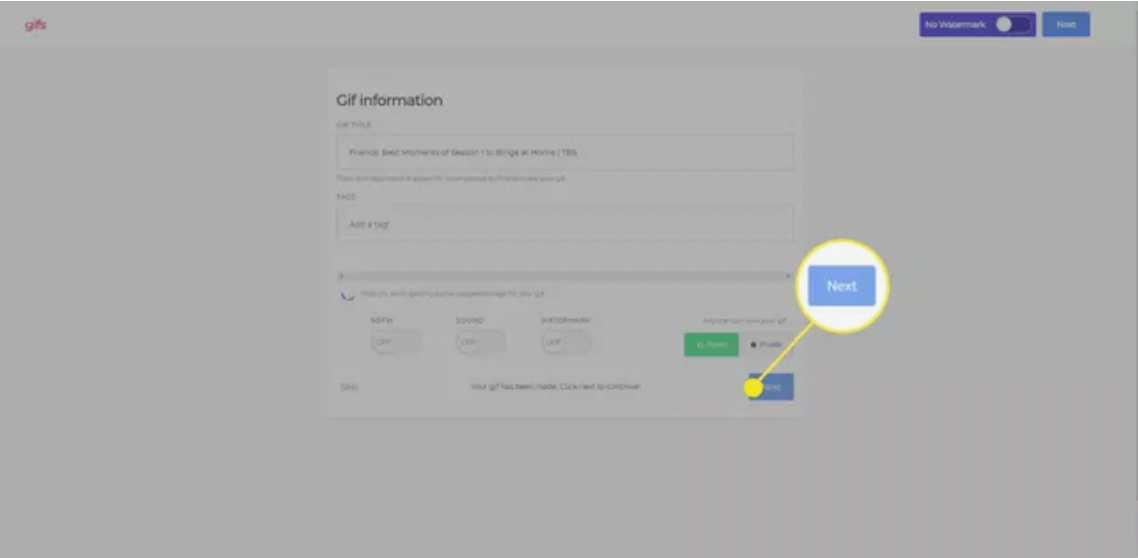
۹٫ پس از ایجاد گیف به یک لینک دسترسی پیدا خواهید کرد که برای بهاشتراکگذاری گیف در فضای مجازی و شبکههای اجتماعی قابل استفاده است. همینطور میتوانید گیف را در دستگاه خود دانلود کنید.

نکته: گیفهای ساخته شده به این روش دارای لوگوی gifs.com خواهند بود. برای برداشتن این لوگو لازم است اشتراک پولی سایت را تهیه کنید.
ساخت گیف از ویدئوهای یوتیوب در Giphy
یک سرویس رایگان دیگر برای ساخت گیف از ویدئوهای یوتیوب، سایت Giphy است که خود منبع بسیار خوبی برای پیدا کردن گیفهای ساخت دیگران به شمار میرود و در عین حال ابزار خوبی برای ایجاد گیف است.
راهنمایی: برای ساخت گیف در Giphy نیاز به ایجاد یک حساب کاربری دارید. این کار به صورت رایگان و با وارد کردن نام و آدرس ایمیل شما قابل انجام است.
۱٫ ویدئوی مورد نظر خود را در یوتیوب پیدا کنید.
۲٫ لینک ویدئو را کپی کنید و آن را در Giphy’s GIF Maker وارد کنید.

نکته: برای آنکه Giphy به درستی کار کند، مدت زمان ویدئویی که قصد دارید از آن گیف بسازید باید کمتر از ۱۵ دقیقه باشد.
۳٫ یک صفحه جدید ظاهر میشود که میتوانید در آن زمان شروع و پایان گیف را مشخص کنید. سپس روی Continue to Decorate بزنید.

۴٫ در صفحه بعدی امکان اضافه کردن متن، استیکر، فیلتر و نقاشی با قلم وجود دارد. هر یک از این قسمتها دارای گزینههای بیشتری هستند که میتوانید بوسیله آنها گیف خود را ویرایش کنید. پس از اتمام ویرایش روی Continue to Upload بزنید.

۵٫ با پدیدار شدن صفحه Add Info میتوانید لینک منبع ویدئو را در صورتی که با لینک اولیه مغایرت دارد تغییر دهید و در صورت تمایل به گیف خود تگ اضافه کنید تا برای دیگر قابل جستوجو باشد. همینطور این امکان وجود دارد که گیف را در حالت Public منتشر کنید، هرچند این حالت به صورت پیشفرض فعال است. اگر تمایل ندارید گیف شما عمومی باشد میتوانید آن را غیرفعال کنید. پس از اتمام روی گزینه Upload to GIPHY بزنید.
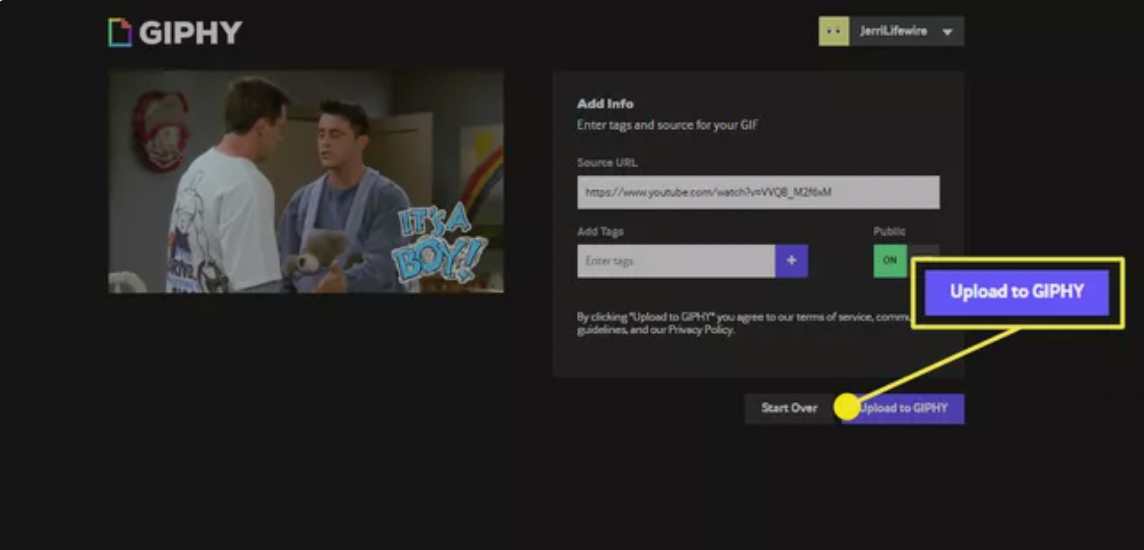
۶٫ با اتمام بارگذاری گیف به صفحه گیف نهایی هدایت خواهید شد. در سمت راست صفحه، گزینههای بهاشتراکگذاری را مشاهده میکنید. گیف شما در صورتی که در حالت عمومی باشد توسط دیگران قابل مشاهده و جستوجو در سایت Giphy خواهد بود.

روشهای دیگر برای ساخت گیف از ویدئوی یوتیوب
روشهای آمده در بالا سریعترین و سادهترین راه ساخت گیف از ویدئوهای یوتیوب هستند، اما روشهای دیگری هم وجود دارند. برای مثال برنامههای گیفساز قابل دانلود و وبسایتهای متعددی هم وجود دارند که امکان ساخت گیف از هر ویدئویی را به شما میدهند. بسیاری از آنها به رایگان قابل استفاده هستند و کار با آنها به سادگی روشهای معرفی شده میباشد.



